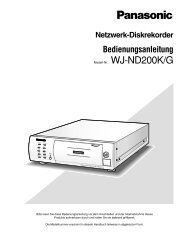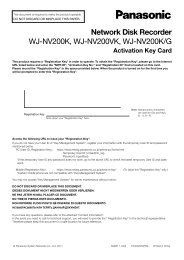Manual de instrucciones Serie WV-SF430 - psn-web.net screenshot
Manual de instrucciones Serie WV-SF430 - psn-web.net screenshot
Manual de instrucciones Serie WV-SF430 - psn-web.net screenshot
Create successful ePaper yourself
Turn your PDF publications into a flip-book with our unique Google optimized e-Paper software.
21 Empleo <strong>de</strong>l CD-ROM<br />
21.5 Configure los ajustes <strong>de</strong> la red <strong>de</strong> la cámara<br />
empleando el “IP Setting Software” <strong>de</strong> Panasonic<br />
Podrá efectuar los ajustes <strong>de</strong> la red para la cámara empleando el “IP Setting Software” <strong>de</strong>l CD-ROM<br />
suministrado. Cuando emplee varias cámaras, será necesario configurar los ajustes <strong>de</strong> la red <strong>de</strong> cada cámara<br />
<strong>de</strong> forma in<strong>de</strong>pendiente. Si el software “IP Setting Software” Panasonic no funciona, acceda a la página<br />
“Red” <strong>de</strong>s<strong>de</strong> el menú <strong>de</strong> configuración <strong>de</strong> la cámara <strong>de</strong>l navegador y efectúe los ajustes por separado.<br />
(®página 163)<br />
IMPORTANTE<br />
• Cuando utilice Windows 7 o Windows Vista, es posible que aparezca la ventana <strong>de</strong> “Alerta <strong>de</strong><br />
seguridad <strong>de</strong> Windows” cuando se inicie el “IP Setting Software”. En este caso, <strong>de</strong>sactive “Control <strong>de</strong><br />
cuentas <strong>de</strong> usuario” <strong>de</strong>s<strong>de</strong> el panel <strong>de</strong> control.<br />
• El “IP Setting Software” <strong>de</strong> Panasonic no pue<strong>de</strong> operarse en otras subre<strong>de</strong>s a través <strong>de</strong>l mismo<br />
enrutador.<br />
• Esta cámara no pue<strong>de</strong> visualizarse ni ajustarse con una versión antigua <strong>de</strong>l “IP Setting Software”<br />
(versión 2.xx).<br />
• Debido a las mejoras <strong>de</strong> seguridad <strong>de</strong> “IP Setting Software”, no podrá cambiarse la “Configuración <strong>de</strong><br />
la red” <strong>de</strong> la cámara cuando hayan transcurrido unos 20 minutos <strong>de</strong>s<strong>de</strong> la conexión <strong>de</strong> la alimentación<br />
<strong>de</strong> la cámara. (Cuando se ha ajustado el período efectivo a “Sólo 20 min.” en “Fácil configuración <strong>de</strong><br />
IP”.) Sin embargo, <strong>de</strong>spués <strong>de</strong> 20 minutos podrán cambiarse los ajustes para las cámaras en el modo<br />
<strong>de</strong> ajuste inicial.<br />
1. Para iniciar el “IP Setting Software” <strong>de</strong> Panasonic, haga clic en el botón [Run], situado al lado <strong>de</strong> [IP Setting<br />
Software] <strong>de</strong> la ventana <strong>de</strong>l menú <strong>de</strong> inicio <strong>de</strong>l CD, o haga doble clic en el icono <strong>de</strong> acceso directo creado<br />
<strong>de</strong>spués <strong>de</strong> la instalación <strong>de</strong>l software en el PC.<br />
• Aparecerá El Contrato <strong>de</strong> licencia. Lea el contrato <strong>de</strong> licencia y seleccione “I accept the terms in the<br />
license agreement” y luego haga clic en [OK].<br />
• Se visualiza la pantalla “IP Setting Software”. Si se encuentra una cámara, se visualizará la información<br />
sobre la misma, como su dirección MAC y dirección IP.<br />
2. Haga clic en el botón [Access Camera] <strong>de</strong>spués <strong>de</strong> haber seleccionado la dirección MAC/dirección IP <strong>de</strong><br />
la cámara a configurarse.<br />
Nota<br />
• Cuando emplee un servidor DHCP, la dirección IP asignada a la cámara podrá visualizarse<br />
haciendo clic en el botón [Search] <strong>de</strong>l “IP Setting Software”.<br />
<strong>Manual</strong> <strong>de</strong> <strong>instrucciones</strong> 215